Კითხვა
საკითხი: როგორ დავაფიქსიროთ ქსელური ბეჭდვის შეცდომა 0x0000011b Windows-ში?
გამარჯობა. Windows-ის უახლესი განახლებების ინსტალაციის შემდეგ პრობლემები მაქვს ზოგიერთ ბეჭდვის სერვერთან. მე ვიღებ შეცდომას „პრინტერთან დაკავშირება Windows ვერ დაუკავშირდება პრინტერს. ოპერაცია ვერ მოხერხდა შეცდომით 0x0000011b” და პრინტერი ვერ დაინსტალირდა. არის ამის გამოსწორების რაიმე გზა?
ამოხსნილი პასუხი
Windows არის ერთ-ერთი ყველაზე პოპულარული ოპერაციული სისტემა, რომელიც შექმნილია Microsoft-ის მიერ და გამოიყენება ჩვეულებრივი სახლის მომხმარებლებისა და დიდი კორპორაციების მიერ. Windows-ის პერსონალიზაციის შესაძლებლობები მას მიმზიდველს ხდის სხვადასხვა ინდუსტრიისა და მიზნებისათვის. ადვილად გამოსაყენებელი ინტერფეისი და ავტომატური პრობლემების მოგვარების ვარიანტები მას ხელმისაწვდომს ხდის ადამიანთა სხვადასხვა ჯგუფებს.
Windows-ის შეცდომებმა შეიძლება ბევრი უხერხულობა გამოიწვიოს მომხმარებლებისთვის. ჩვეულებრივ, ისინი დაბნეულები რჩებიან, რადგან არ არსებობს ახსნა-განმარტება, თუ რამ შეიძლება გამოიწვიოს პრობლემა ან როგორ უნდა გამოსწორდეს ის და ხალხი იძულებულია მოიძიოს ინფორმაცია ინტერნეტში. ცოტა ხნის წინ, ბიზნესის მფლობელების მხრიდან ფორუმებზე ბევრი საჩივარი მოვიდა იმის გამო, რომ მათი მუშები ვერ სარგებლობდნენ პრინტერებით ოფისებში.
ეს ქსელური ბეჭდვის შეცდომა 0x0000011b ძირითადად გვხვდება მცირე ბიზნესში და სახლის ქსელებში, რომლებიც ვერ ახერხებენ Windows დომენზე Kerberos-ის დაყენებას.[1] და შენიშნა, რომ პრობლემები დაიწყო Windows-ის უახლესი განახლებების KB5005627, KB5005563 ან KB5005613 დაყენების შემდეგ.
ვინდოუსის უსაფრთხოების განახლებები უნდა შეესაბამებოდეს PrintNightmare და MSHTML დაუცველობას.[2] ისინი იყენებენ Windows Point-ს და Print-ს[3] ფუნქცია დისტანციური კოდის შესრულებისა და ადგილობრივი SYSTEM პრივილეგიების მოსაპოვებლად. როდესაც განახლებები გამოვიდა, ისინი ავტომატურად არ იცავდნენ მანქანებს. მომხმარებლებს უნდა შეექმნათ რეესტრის გასაღები, რათა ხელით შეემცირებინათ დაუცველობა.
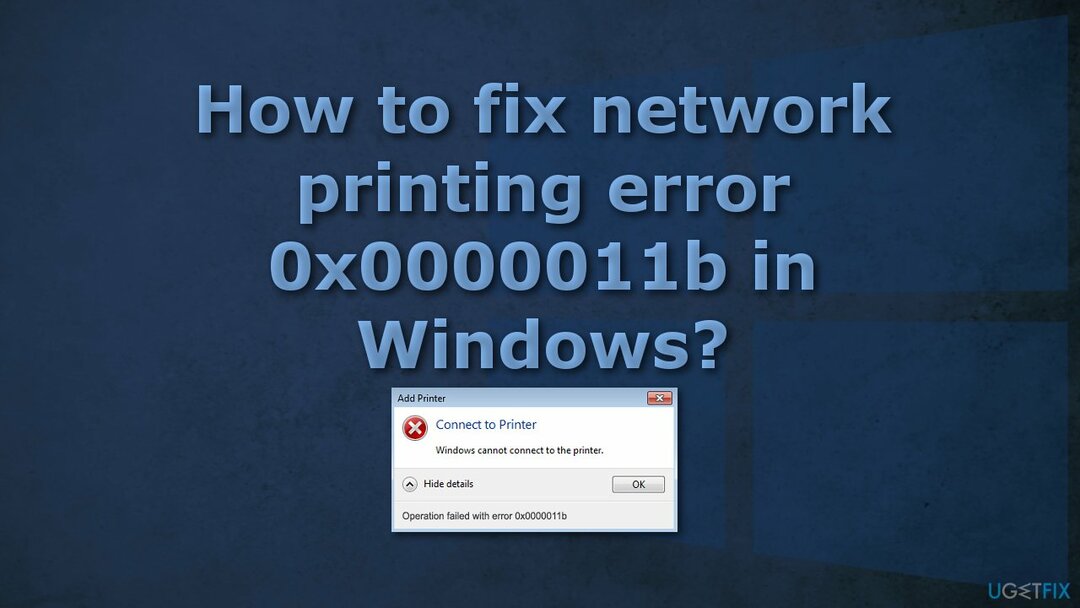
სექტემბრის პატჩში, Microsoft-მა ჩართო ეს პარამეტრი ნაგულისხმევად ყველა Windows მოწყობილობისთვის და სწორედ მაშინ დაიწყეს მომხმარებლებმა 0x0000011b შეცდომის განცდა ქსელური პრინტერების გამოყენებისას. ამ პრობლემის გამოსწორების მცდელობას შეიძლება გარკვეული დრო დასჭირდეს, ასე რომ თქვენ შეგიძლიათ სცადოთ გამოყენება ReimageMac სარეცხი მანქანა X9 სარემონტო ინსტრუმენტი, რათა თავიდან აიცილოთ ყველა შესაძლებლობა. მას შეუძლია სისტემის დაზიანებული კომპონენტების იდენტიფიცირება, BSOD-ების შეკეთება,[4] და რეესტრის პრობლემები სისტემის სკანირებით. ეს პროგრამული უზრუნველყოფა ასევე შეიძლება გამოყენებულ იქნას სივრცის გასათავისუფლებლად ქუქიების და ქეშის გასუფთავებით, რამაც უნდა გაზარდოს მოწყობილობის მუშაობა.
ქვემოთ თქვენ იხილავთ რამდენიმე სახელმძღვანელო მეთოდს, რომლითაც შეიძლება გამოსწორდეს ქსელის ბეჭდვის შეცდომა 0x0000011b და თქვენი სამუშაო ადგილი ხელახლა გააქტიურდეს. გთხოვთ მიჰყევით ყველა ნაბიჯს ძალიან ფრთხილად:
გამოსავალი 1. Windows განახლებების დეინსტალაცია
დაზიანებული სისტემის შესაკეთებლად, თქვენ უნდა შეიძინოთ ლიცენზირებული ვერსია Reimage Reimage.
განახლებების დეინსტალაცია, სავარაუდოდ, მოაგვარებს პრობლემას, მაგრამ გახსოვდეთ, რომ თქვენი მოწყობილობა დაუცველი გახდება ჰაკერების მიმართ:
- დაჭერა Windows + R
- ტიპი "Მართვის პანელი"
- აირჩიეთ პროგრამები
- დაჭერა დაინსტალირებული განახლებების ნახვა
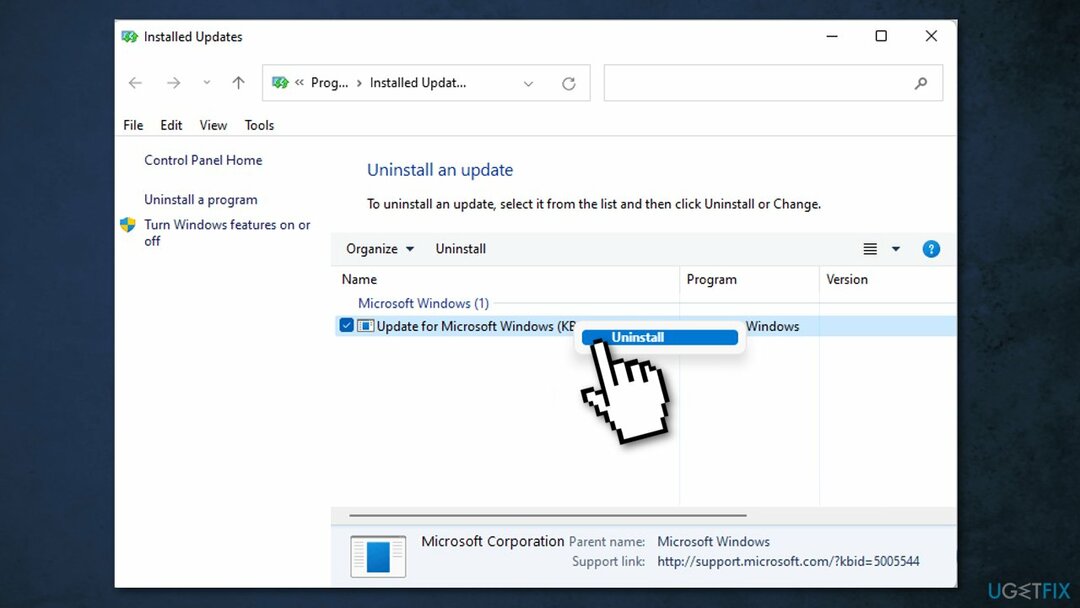
- წაშალეთ KB5005627, KB5005563 და KB5005613
- Რესტარტი
გამოსავალი 2. გამორთეთ CVE-2021-1678 შერბილება
დაზიანებული სისტემის შესაკეთებლად, თქვენ უნდა შეიძინოთ ლიცენზირებული ვერსია Reimage Reimage.
თქვენ შეგიძლიათ გამორთოთ შერბილება მანამ, სანამ Microsoft არ გამოვა ახალი გადაწყვეტილებით, რადგან ეს დაუცველობა აქტიურად არ არის გამოყენებული:
- ში Windows საძიებო ველი, აკრიფეთ რეგედიტიდა აირჩიეთ რეესტრის რედაქტორი
- ნავიგაცია HKEY_LOCAL_MACHINE\\System\\CurrentControlSet\\Control\\Print გასაღები
- შექმენით ახალი DWORD-32 ბიტის მნიშვნელობა დასახელებულია RpcAuthnLevelPrivacyEnabledდა დააყენეთ იგი 0
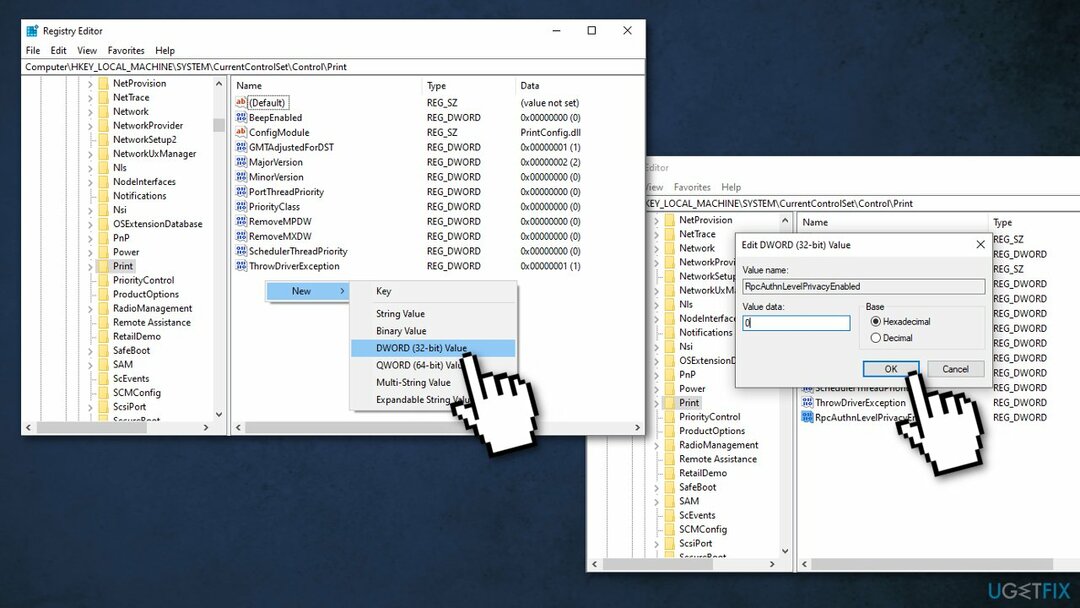
მას შემდეგ რაც გამორთავთ ამ შერბილებას, თქვენ აღარ იქნებით დაცული დაუცველობისგან, მაგრამ იმედია, ეს ხელახლა დაბეჭდვის საშუალებას მოგცემთ.
გამოსავალი 3. დააყენეთ სტატიკური IP მისამართი
დაზიანებული სისტემის შესაკეთებლად, თქვენ უნდა შეიძინოთ ლიცენზირებული ვერსია Reimage Reimage.
- დააწკაპუნეთ დაწყება და აირჩიეთ პარამეტრები
- აირჩიეთ მოწყობილობები
- აირჩიეთ პრინტერები და სკანერები
- Დააკლიკეთ დაამატეთ პრინტერი ან სკანერი
- Დააკლიკეთ პრინტერი, რომელიც მე მინდა, არ არის ჩამოთვლილი
- შეამოწმეთ ვარიანტი დაამატეთ პრინტერი TCP/IP ან ჰოსტის სახელის გამოყენებით და დააწკაპუნეთშემდეგი
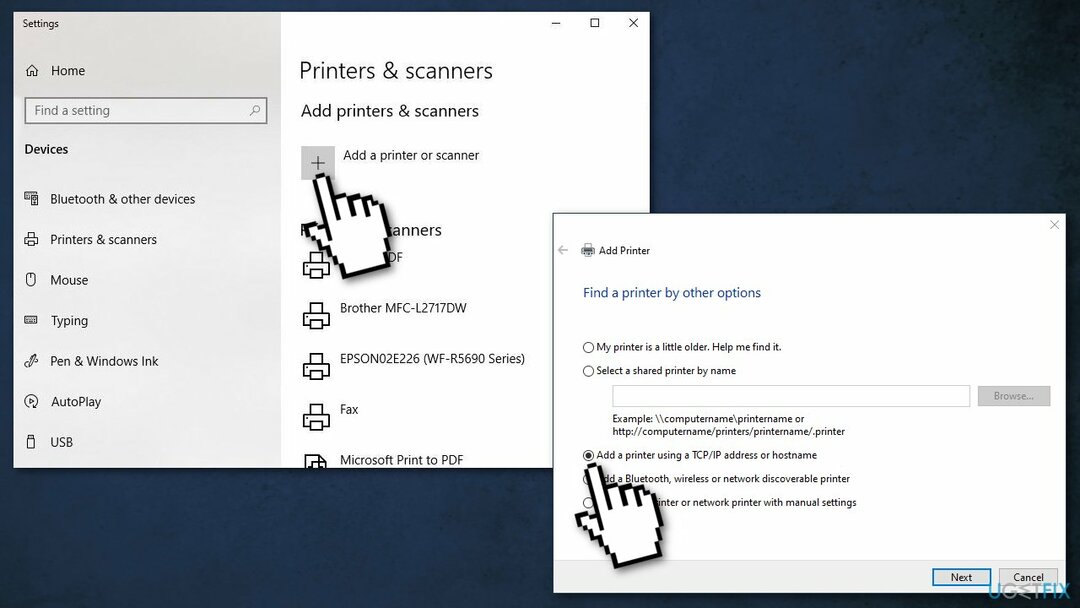
- ჩაწერეთ პრინტერის ჰოსტის სახელი ან IP მისამართი და დააწკაპუნეთ შემდეგი
- თუ მეტი ადამიანი იყენებს პრინტერს, შეამოწმეთ გააზიარეთ ეს პრინტერი, რათა თქვენს ქსელში სხვებმა იპოვონ და გამოიყენონ იგი ვარიანტი
- თქვენ შეგიძლიათ შეამოწმოთ პრინტერი დაწკაპუნებით დაბეჭდეთ სატესტო გვერდი
შეაკეთეთ თქვენი შეცდომები ავტომატურად
ugetfix.com გუნდი ცდილობს გააკეთოს ყველაფერი, რათა დაეხმაროს მომხმარებლებს იპოვონ საუკეთესო გადაწყვეტილებები მათი შეცდომების აღმოსაფხვრელად. თუ არ გსურთ ხელით შეკეთების ტექნიკასთან ბრძოლა, გთხოვთ, გამოიყენოთ ავტომატური პროგრამული უზრუნველყოფა. ყველა რეკომენდებული პროდუქტი გამოცდილი და დამტკიცებულია ჩვენი პროფესიონალების მიერ. ინსტრუმენტები, რომლებიც შეგიძლიათ გამოიყენოთ თქვენი შეცდომის გამოსასწორებლად, ჩამოთვლილია ქვემოთ:
შეთავაზება
გააკეთე ახლავე!
ჩამოტვირთეთ Fixბედნიერება
გარანტია
გააკეთე ახლავე!
ჩამოტვირთეთ Fixბედნიერება
გარანტია
თუ ვერ გამოასწორეთ თქვენი შეცდომა Reimage-ის გამოყენებით, დაუკავშირდით ჩვენს მხარდაჭერის ჯგუფს დახმარებისთვის. გთხოვთ, შეგვატყობინოთ ყველა დეტალი, რომელიც, თქვენი აზრით, უნდა ვიცოდეთ თქვენი პრობლემის შესახებ.
ეს დაპატენტებული სარემონტო პროცესი იყენებს 25 მილიონი კომპონენტის მონაცემთა ბაზას, რომელსაც შეუძლია შეცვალოს ნებისმიერი დაზიანებული ან დაკარგული ფაილი მომხმარებლის კომპიუტერში.
დაზიანებული სისტემის შესაკეთებლად, თქვენ უნდა შეიძინოთ ლიცენზირებული ვერსია Reimage მავნე პროგრამების მოცილების ინსტრუმენტი.

წვდომა გეო-შეზღუდულ ვიდეო კონტენტზე VPN-ით
პირადი ინტერნეტი არის VPN, რომელსაც შეუძლია ხელი შეუშალოს თქვენს ინტერნეტ სერვისის პროვაიდერს მთავრობა, და მესამე მხარეები არ აკონტროლებენ თქვენს ონლაინ და საშუალებას გაძლევთ დარჩეთ სრულიად ანონიმური. პროგრამული უზრუნველყოფა გთავაზობთ სპეციალურ სერვერებს ტორენტირებისა და სტრიმინგისთვის, რაც უზრუნველყოფს ოპტიმალურ შესრულებას და არ ანელებს თქვენს სიჩქარეს. თქვენ ასევე შეგიძლიათ გვერდის ავლით გეო-შეზღუდვები და ნახოთ ისეთი სერვისები, როგორიცაა Netflix, BBC, Disney+ და სხვა პოპულარული სტრიმინგის სერვისები შეზღუდვების გარეშე, მიუხედავად იმისა, თუ სად ხართ.
არ გადაიხადოთ გამოსასყიდი პროგრამის ავტორებს – გამოიყენეთ მონაცემთა აღდგენის ალტერნატიული ვარიანტები
მავნე პროგრამების შეტევები, განსაკუთრებით გამოსასყიდი პროგრამები, ყველაზე დიდი საფრთხეა თქვენი სურათებისთვის, ვიდეოებისთვის, სამუშაოსთვის ან სკოლის ფაილებისთვის. იმის გამო, რომ კიბერკრიმინალები იყენებენ დაშიფვრის მძლავრ ალგორითმს მონაცემთა ჩასაკეტად, მისი გამოყენება აღარ იქნება შესაძლებელი, სანამ ბიტკოინში გამოსასყიდი არ გადაიხდება. ჰაკერების გადახდის ნაცვლად, ჯერ უნდა სცადოთ ალტერნატივის გამოყენება აღდგენა მეთოდები, რომლებიც დაგეხმარებათ დაიბრუნოთ დაკარგული მონაცემების ნაწილი მაინც. წინააღმდეგ შემთხვევაში, თქვენ შეიძლება დაკარგოთ ფული, ფაილებთან ერთად. ერთ-ერთი საუკეთესო ინსტრუმენტი, რომელსაც შეუძლია აღადგინოს დაშიფრული ფაილების მინიმუმ ნაწილი – მონაცემთა აღდგენის პრო.
წაიკითხეთ სხვა ენებზე
• ესპანოლი
• ლიეტუვი
• Deutsch
• პოლსკი